Ez a cikk egy beállítási útmutató képernyőképekkel azoknak, akik névtelen módon nézhetik meg a történeteket az Instagramon. Ismerje meg, hogyan tekintheti meg névtelenül az Instagram-történeteket egyetlen Chrome-bővítmény segítségével, amely segít a történetek névtelen böngészésében .
Az Instagram az egyik legjobb közösségi média platform. Ennek a hálózatnak az a stílusa, hogy a felhasználók médiát tehetnek közzé hírfolyamaikban. Ez mind hasonló a Facebookhoz, de az Instagram-felhasználók képeket vagy videókat tölthetnek fel. A közösségi média másik jellemzője, hogy a felhasználók közzétehetik saját történeteiket. Vagyis bármilyen videóformátum, amely lehet szelfivideó.
Az ehhez hasonló történetek az Instagram nagy részét teszik ki, és a felhasználók megosztják a történeteit, és aki meglátja valaki történetét, azt közzétevő felhasználóként azonosítják. Előfordulhat, hogy a felhasználók nem akarják elárulni, hogy látták-e valaki más történetét. Ez a lehetőség még nem érhető el az Instagramon.
Az alábbiakban megosztjuk, hogyan tekintheti meg a történeteket névtelenül az Instagramon. Görgessen tovább, hogy ellenőrizze.
Hogyan tekinthet meg Instagram-történeteket névtelenül
A módszer nagyon egyszerű. ”Névtelenül nézheti meg az Instagram-történeteket, ha hozzáad egy „ Hiddengram ” nevű Google Chrome-bővítményt
Még akkor is, ha a felhasználók névtelenné válásának lehetősége az Instagramon keresztül nem elérhető, ugyanaz a funkcionalitás egyszerű módon elérhető.
- A módszer használatának megkezdéséhez először tájékoztatnunk kell, hogy számítógépére telepíteni kell egy Google Chrome böngészőt, és a teljes eljárást a böngészőben kell végrehajtani. Tehát, miután telepítette a Chrome böngészőt az eszközére, megkezdheti a módszer többi lépését.
- Most nyissa meg a Chrome webböngészőt eszközén. Jelentkezzen be böngészője bővítmények részébe. Itt láthatja, hogy van néhány további funkció a böngészőhöz. Mint ezeknél a kiegészítőknél, itt is le kell töltened és telepítened kell egy másik Hiddengram nevű kiegészítőt. Ezeket a bővítményeket megtalálhatja internetböngészőjében, és mindegyiket letöltheti a Chrome Áruházból.
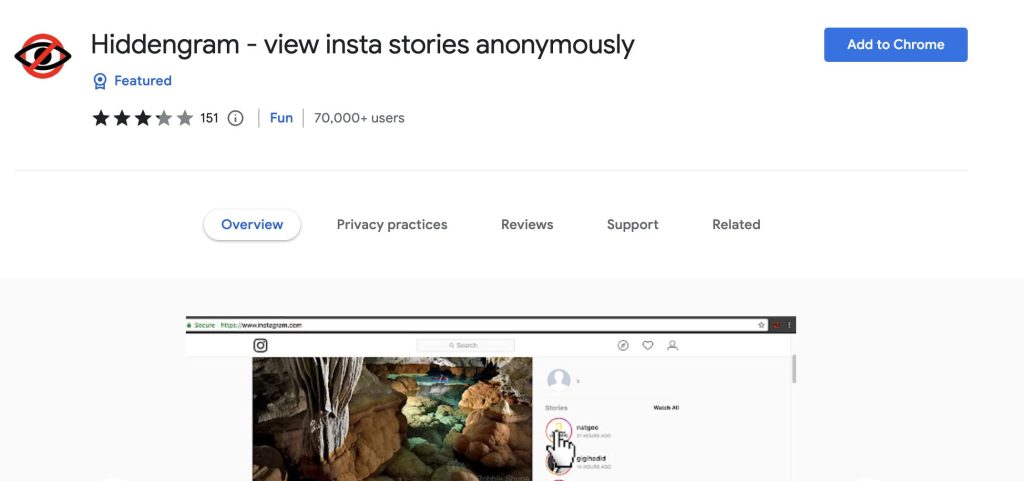
- Adja hozzá ezt a bővítményt a böngészőjéhez, és látni fogja ezt a bővítményt a böngészőbővítmények oldalán. Ha igen, akkor sikeresen telepítette a bővítményt, hacsak nem próbálja meg visszaszerezni. Keresse fel a hivatalos webhelyet Chrome böngészőjében, és jelentkezzen be Instagram-fiókjába. Miután bejelentkezett fiókjába, lépjen a következő lépésre.
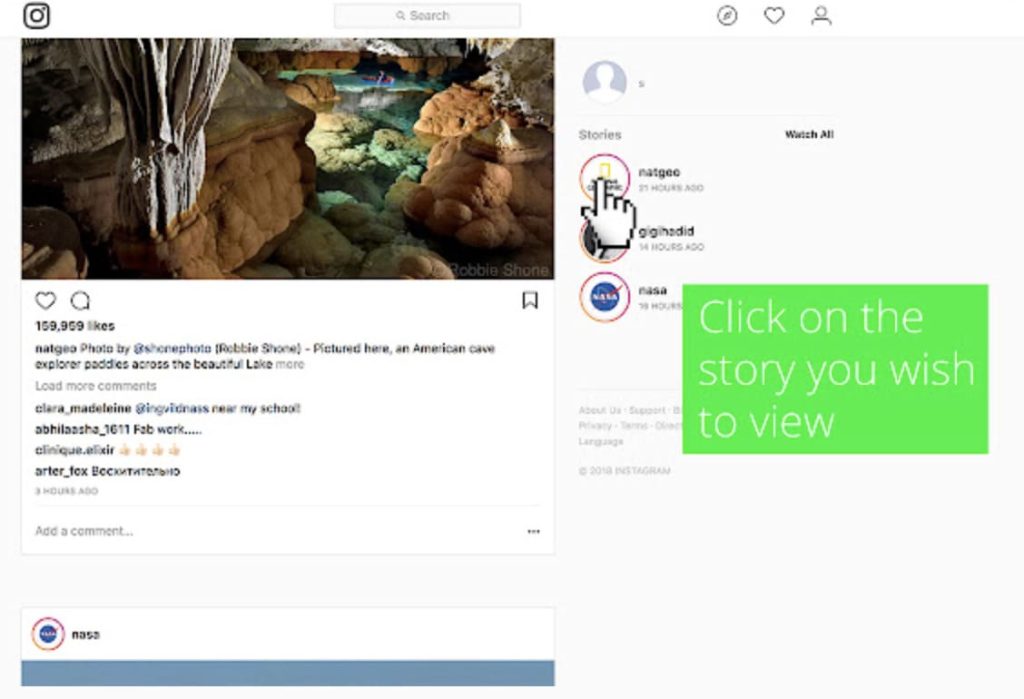
- Amikor bejelentkezik fiókjába, látni fogja az így telepített bővítmény ikonját. A jobb felső tálcán található. Kattintson az ikonra, és látni fogja, hogy letöltheti barátai történetét offline megtekintéshez. A bővítmény külön opcióval rendelkezik az ikon eléréséhez és annak előnyeihez.
Ez lehetővé teszi, hogy névtelenül nézze meg a történeteket az Instagram közösségi platformokon, anélkül, hogy bármilyen módon felismerné.
Fentebb megnéztük, hogyan lehet névtelenül megtekinteni a történeteket az Instagramon. Reméljük, hogy ez az információ segített a probléma megoldásában.













